Kun olet ostanut iPodin, sinun on ensin tehtävä iPodin asentaminen. Jos käytät iPodiasi Windowsin kanssa, siitä tulee Windows-muotoinen. Jos käytät sitä Macin kanssa, se muotoillaan Mac. Entä jos haluat käyttää Windows-muotoista iPodia Macissa tai Mac-muotoista iPodia Windowsissa? Tällöin sinun on alustaa iPod uudelleen. Tässä artikkelissa kerromme sinulle kuinka alusta iPod uudelleen työskennellä PC: llä tai Macilla.
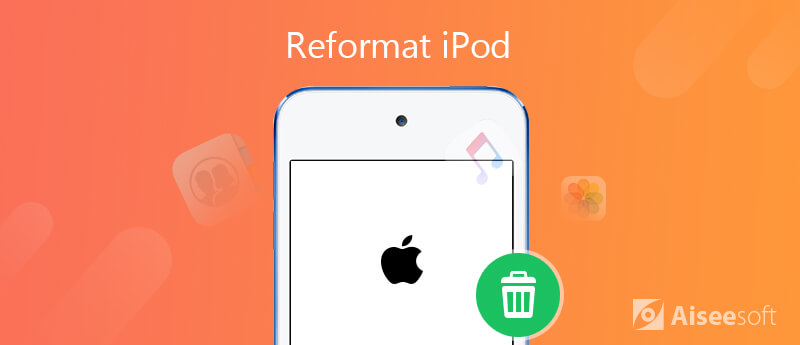
Jos sinulla on Mac-alustettu iPod ja haluat käyttää sitä Windows-tietokoneen kanssa, sinun on alustettava se uudelleen. Jos sinulla on Windows-alustettu iPod ja haluat käyttää sitä Macin kanssa, et alusta sitä uudelleen. Tämä johtuu siitä, että Macit voivat käyttää sekä Mac- että Windows-alustettuja iPodeja, kun taas Windows voi käyttää vain Windows-alustettuja iPodeja.
Kytke iPod tietokoneeseen PC-levylle, jotta Windows-muotoinen iPod for Mac voidaan muotoilla uudelleen. Noudata sitten alla olevia vaiheita.
Huomautus: Ennen kuin alustat iPodin uudelleen, varmista, että olet varmuuskopioinut iPodissa olevat kappaleet, valokuvat tai muut tiedot tietokoneeseen, koska iPodin alustaminen tarkoittaa kaiken sen poistamista.
Paras iPod Data Backup -työkalu, jonka haluat tietää:

117,475 Lataukset
FoneTrans - paras iPodin tiedonsiirto / hallinta
100 % turvallinen. Ei mainoksia.
100 % turvallinen. Ei mainoksia.
Vaihe 1. Käynnistä iTunes tietokoneellasi. Napsauta Palauta-painiketta Yhteenveto-välilehdessä. Tämä nollaa iPodisi ja alustaa sen Windows-käyttöjärjestelmäksi.
Vaihe 2. Noudata sitten näytön ohjeita ja lataa viimeisin laiteohjelmisto iPodiin.
Vaihe 3. Kun asennus alkaa, se kysyy järjestelmänvalvojan käyttäjänimeä ja salasanaa. Anna nämä tiedot ja napsauta sitten OK-painiketta. iTunes alustaa iPodisi. Kun olet valmis, sinua pyydetään nimeämään iPodisi ja paina sitten Valmis-painiketta.
Samalla Supercell ID: llä voit nauttia Clash Royale -pelistä pitämällä kirjaa uudella iPhonellasi.
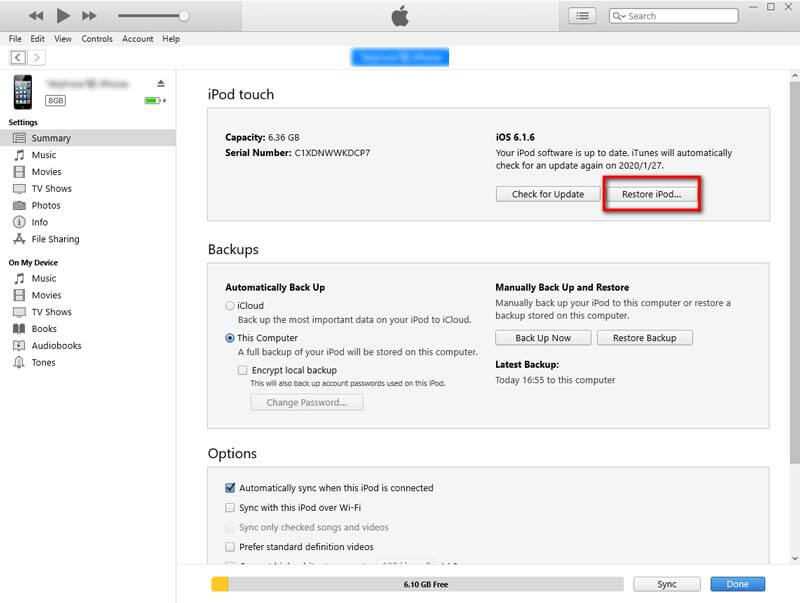
Nyt voit synkronoida iPodisi uudelleen tietokoneen kanssa, joka sisältää iTunes-kirjaston. iTunes kysyy, haluatko poistaa ja synkronoida iPodin. Jos vastaat kyllä, tämä lataa iTunes-kirjaston uudelleen alustetulle iPodille.
1. Poistetaanko iPodin alustaminen uudelleen kappaleita?
Kyllä, iPodin alustaminen iTunesilla poistaa kaiken iPodissa olevan musiikin ja tiedot, mutta se ei ole ongelma, jos olet varmuuskopioinut kaiken iTunes-kirjaston musiikin. Tämä tarkoittaa, että voit tarkistaa kappaleesi ja voit myös ladata ne uudelleen iTunes-kirjastosta iPodiin.
2. Kuinka poistan kaiken iPod classicista?
Paras ja helpoin tapa on käyttää kaikkea iPod classicin tyhjentämistä kokonaan Aiseesoft FoneEraser poistaaksesi iPodisi kaiken sisällön ja asetukset pysyvästi. Tämä tehokas työkalu tarjoaa kolme tilaa tilojen puhdistamiseksi iPodissa ja muissa iOS-laitteissa.
3. Kuinka palauttaa iPod Touch tehdasasetuksiin?
Mene vain kohtaan Asetukset > Yleiset, vieritä näytön alareunaan ja napauta Nollaa. Valitse Poista kaikki sisältö ja asetukset. Napauta ponnahdusikkunan vahvistusnäytössä Tyhjennä iPod.
4. Kuinka voin varmuuskopioida musiikkia iPodista tietokoneeseen ilman iTunesia?
Kopioidaksesi iPod-musiikkiasi tietokoneeseen voit käyttää tässä artikkelissa mainittua Aiseesoft FoneTrans -sovellusta varmuuskopioimalla musiikkia tai muuta iPodin tietoa yhdellä napsautuksella. Tämä iOS-siirto on paras iTunes-vaihtoehto valokuvien siirtämiseen, musiikki, yhteystiedot, videot ja paljon muuta iPhonesta / iPadista / iPodista tietokoneellesi tai päinvastoin. Kun vaihdat iPhonea, sinun ei tarvitse huolehtia siitä, kuinka siirtää yhteystiedot, musiikki ja muut tiedot uuteen iPhoneen.
Yhteenveto
Voit hallita digitaalisten kuvien perustiedot ja tietää, kuinka suurentaa valokuvaa ennen tulostamista. Artikkeli vastasi myös joihinkin usein kysyttyihin kysymyksiin liittyvistä tiedoista, kuten PPI ja DPI. Kun haluat suurentaa kuvaa tulostusta varten menettämättä laatua, voit ladata Aiseesoft Image Upscaler -sovelluksen, jotta voit skaalata valokuvat puolestasi.

Paras iOS Transfer -sovellus hallitsemaan ja siirtämään iOS-tiedostoja iPhonesta / iPadista / iPodista tietokoneellesi tai päinvastoin ilman iTunesia.
100 % turvallinen. Ei mainoksia.
100 % turvallinen. Ei mainoksia.